[Alerte de fonction] Comment partager automatiquement les articles WordPress sur les threads avec SchedulePress
Publié: 2025-01-31SchedulePress , notre plugin d'éditorial WordPress et de contenu polyvalent de WPDeveloper , vous permet désormais de partager automatiquement les articles WordPress sur les threads. Grâce à cette fonctionnalité pratique, vous pouvez partager facilement vos messages WordPress sur les threads. De plus, vous avez accès à un public plus large. Dans ce blog, nous partagerons les avantages de cette fonction de partage automatique et comment vous pouvez le configurer lorsque vous utilisez SchedulePress. Alors, jetons un coup d'œil!
![Bannière de blog - [Alerte de fonctionnalité] Comment partager automatiquement les articles WordPress sur les threads avec schedulePress Blog banner - [Feature Alert] How to Auto Share WordPress Posts on Threads with SchedulePress](/uploads/article/55820/9tODKqrFJqgDExbr.jpg)
Partage de messages WordPress sur les threads avec SchedulePress: un aperçu rapide
La grande chose à propos de SchedulePress est que vous pouvez utiliser le plugin pour planifier les messages WordPress et les partager automatiquement sur votre profil de threads à votre heure préférée. En outre, vous avez les fonctionnalités de « partage instantané » que vous pouvez utiliser pour partager instantanément le message à tout moment.
Si vous avez plusieurs comptes de threads et que vous souhaitez partager vos messages WordPress sur tous ces comptes en même temps, vous pouvez facilement le faire avec SchedulePress Pro. Les fonctionnalités avancées de ce plugin sont parfaites pour stimuler la visibilité de vos médias sociaux et votre exposition à la marque.
Comment partager automatiquement les articles WordPress sur les threads à l'aide de SchedulePress?
Prêt à savoir comment partager automatiquement les articles WordPress sur les threads à l'aide de SchedulePress? Découvrez les étapes que vous devez suivre ci-dessous, de la connexion de votre profil de threads à SchedulePress pour planifier votre message WordPress et le partager automatiquement sur les threads directement à partir de WordPress.
1. Activer l'option «Threads» dans SchedulePress
Tout d'abord, assurez-vous d'avoir un compte de threads actif. Maintenant, accédez à «WP-Admin» de votre site Web WordPress « WP-ADMIN » → « SchedulePress » → « Paramètres ». Dans l'onglet « Profil social », bascule pour activer l'option « Threads ». Ensuite, appuyez sur le bouton « Enregistrer les modifications ».
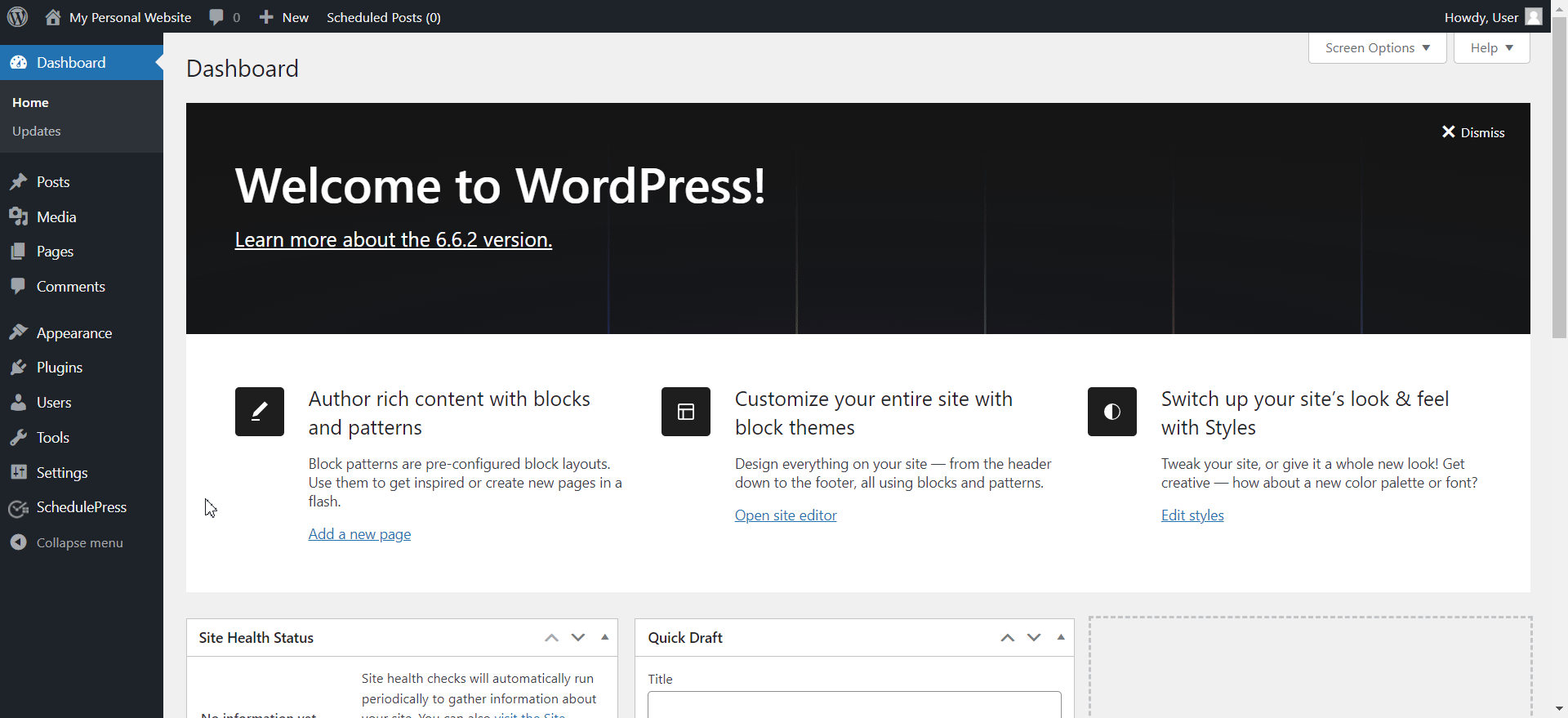
Cliquez sur le bouton « Ajouter un nouveau » pour les threads. Dans la fenêtre contextuelle suivante, il vous sera demandé d'ajouter votre threads « ID d'application » et « Secret App ». Copiez et collez ces détails dans les champs correspondants de l'application créée dans votre compte Meta pour les développeurs. Si vous n'y avez pas créé d'application, suivez les étapes suivantes.
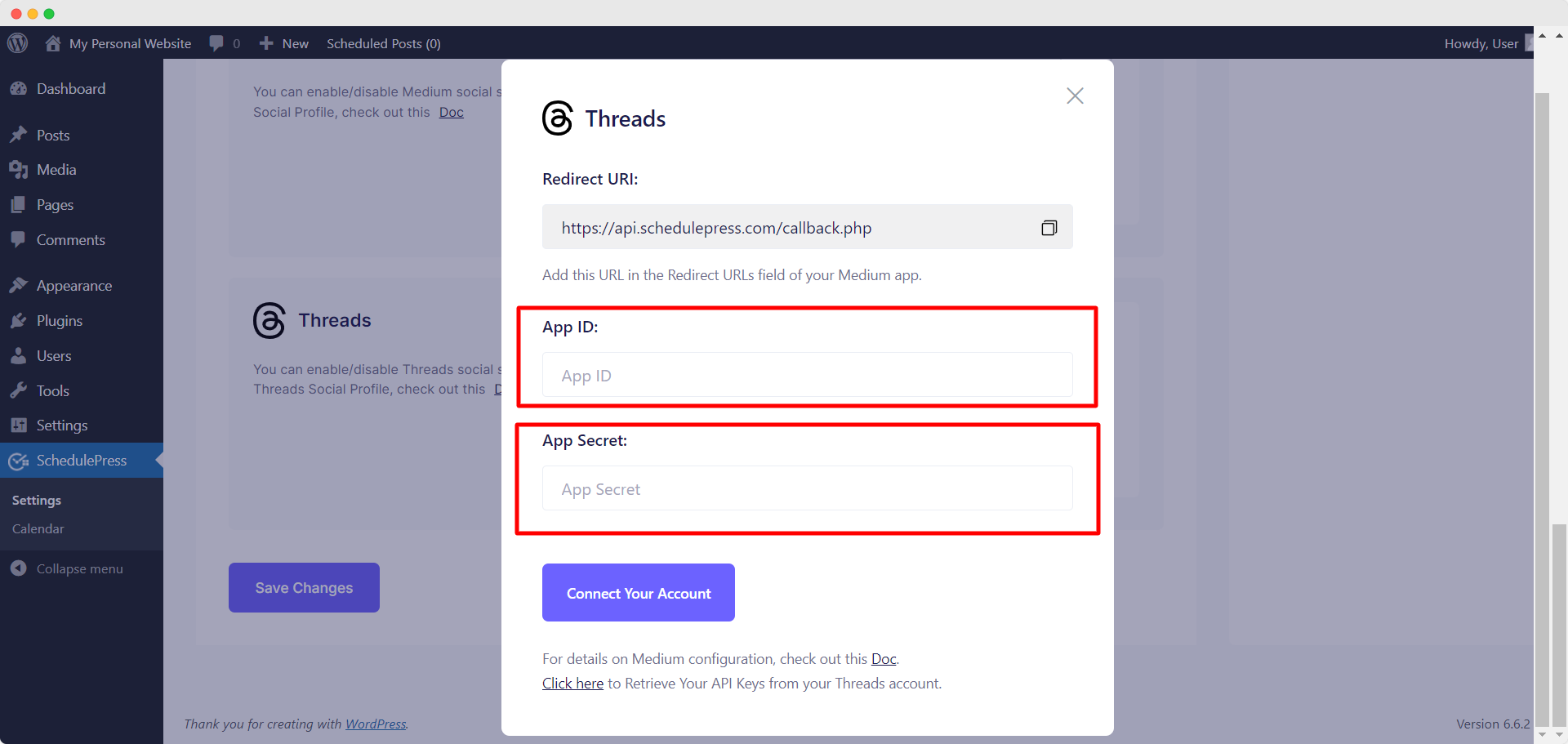
2. Créez une application sur votre compte Meta pour les développeurs
Pour créer votre propre application, commencez par vous connecter à votre compte Meta pour les développeurs . Dans le menu supérieur, cliquez sur le bouton « Mes applications », puis sélectionnez l'option « Créer l'application » dans le coin droit.
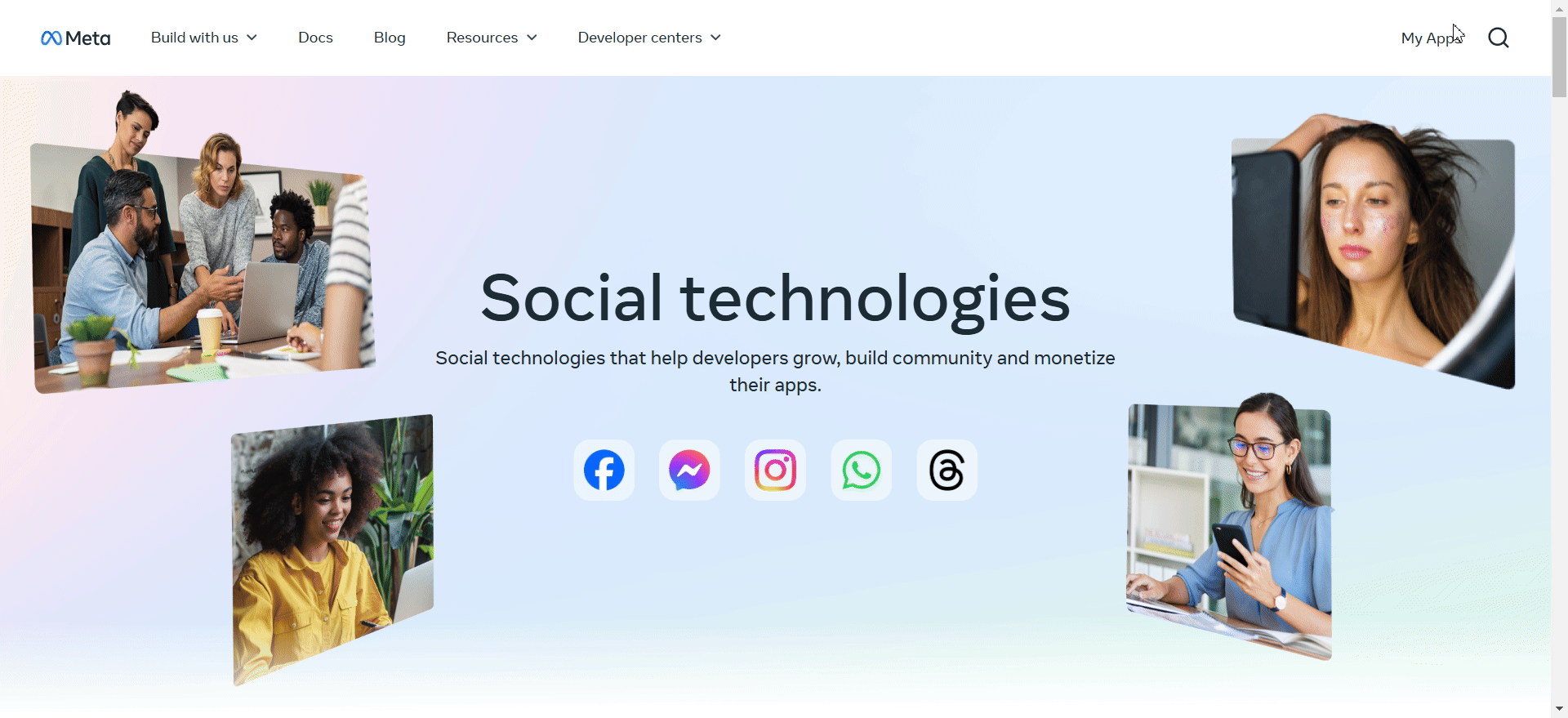
Entrez un nom d'application et un e-mail de contact d'application. Appuyez sur le bouton « suivant » pour passer à l'étape suivante.
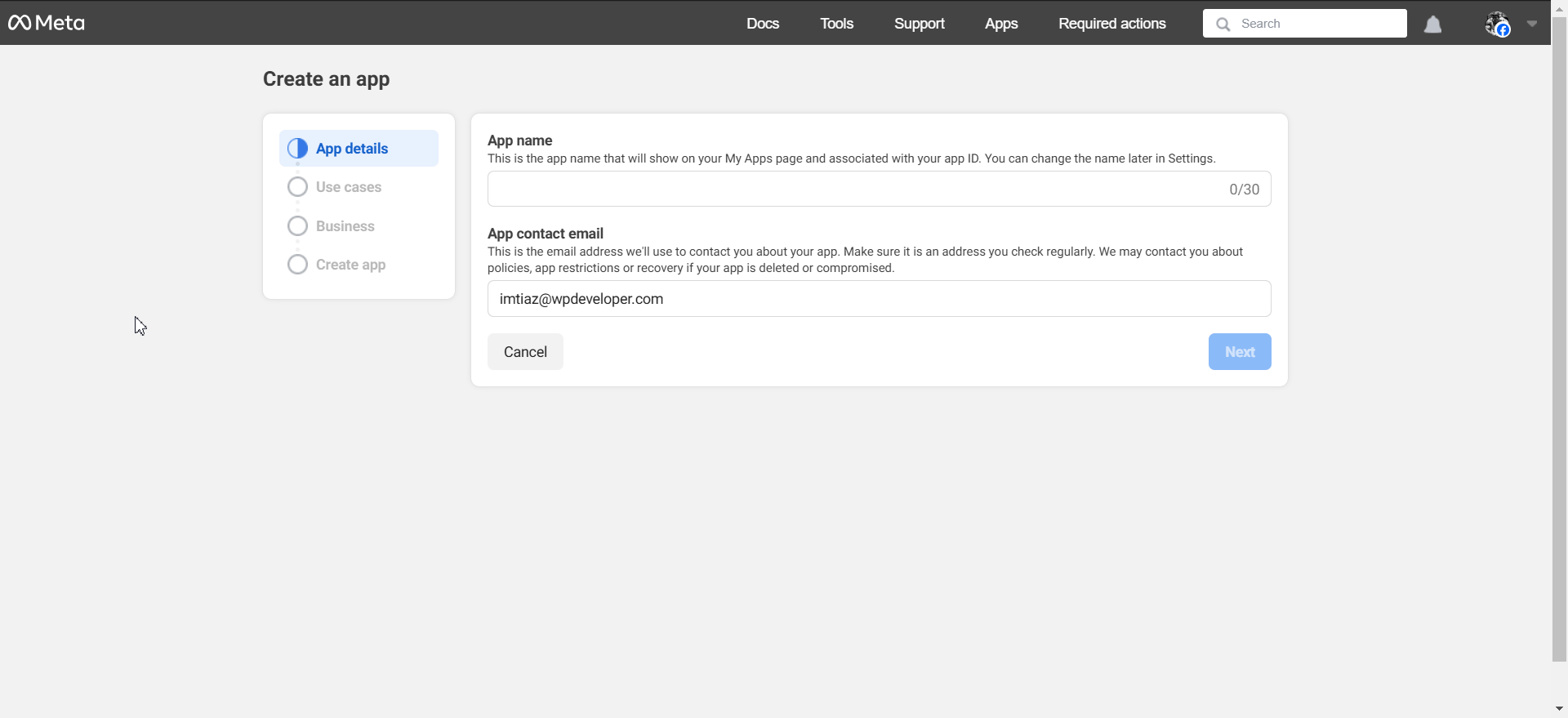
Ensuite, nous avons l'étape des « cas d'utilisation » où vous devez choisir l'option « Accédez à l'API Threads ». Ensuite, cliquez sur le bouton « Suivant ».
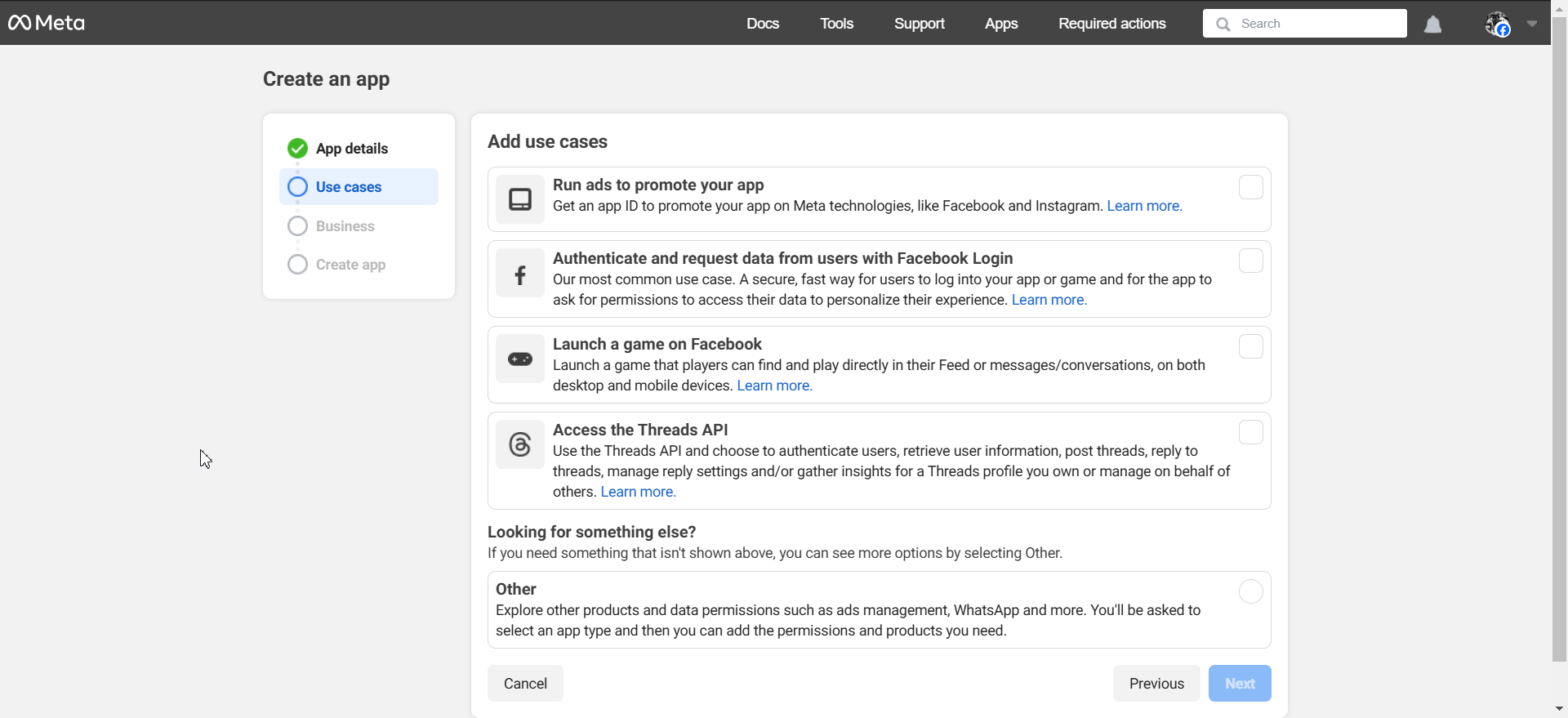
Maintenant, choisissez le portefeuille commercial que vous cherchez à vous connecter à cette application. Sélectionnez votre option préférée et appuyez sur le bouton « suivant ».
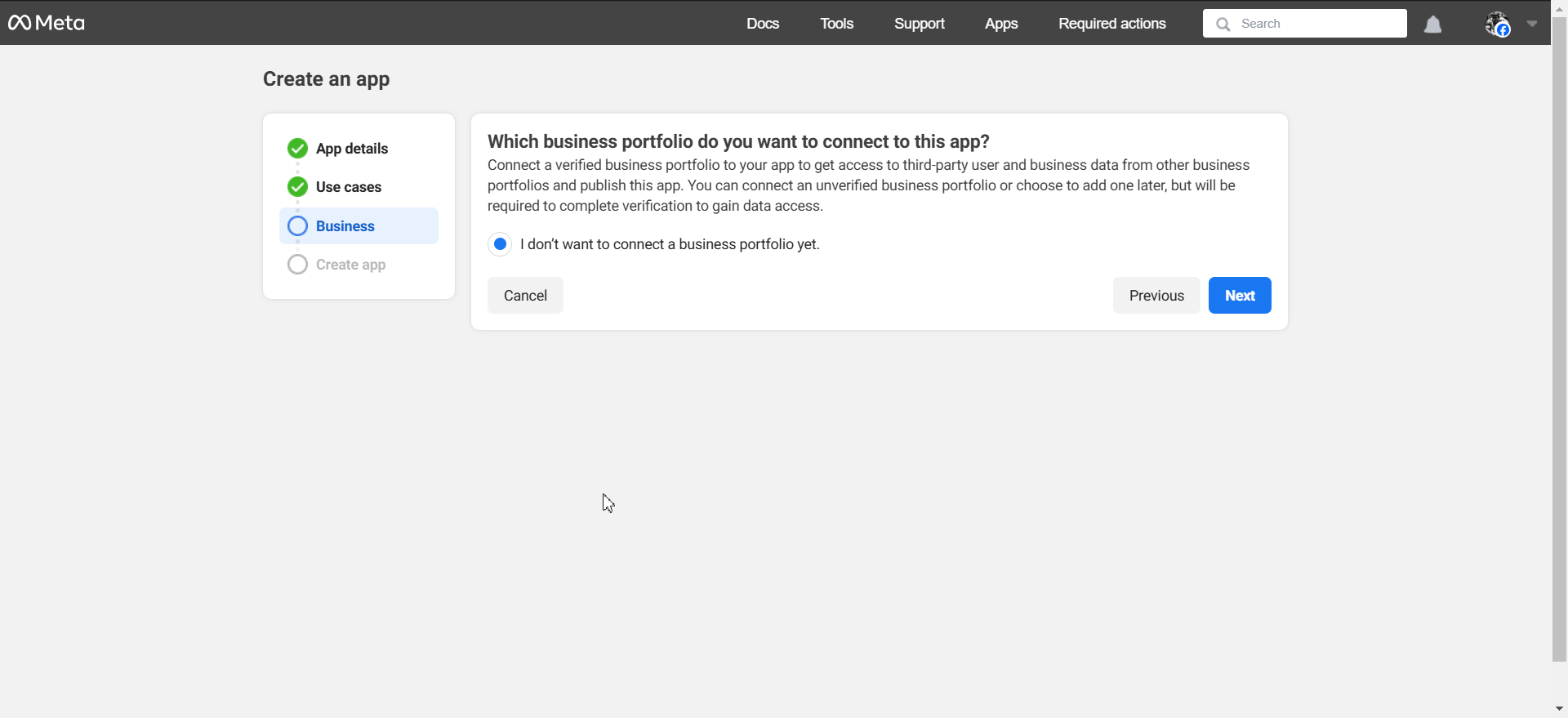
Ici, vous rencontrerez l'étape « Créer l'application ». Cliquez sur le bouton « Accédez au tableau de bord ». Entrez votre mot de passe pour continuer. Ensuite, terminez les étapes de la « personnalisation des applications et des exigences » dans le tableau de bord de l'application.
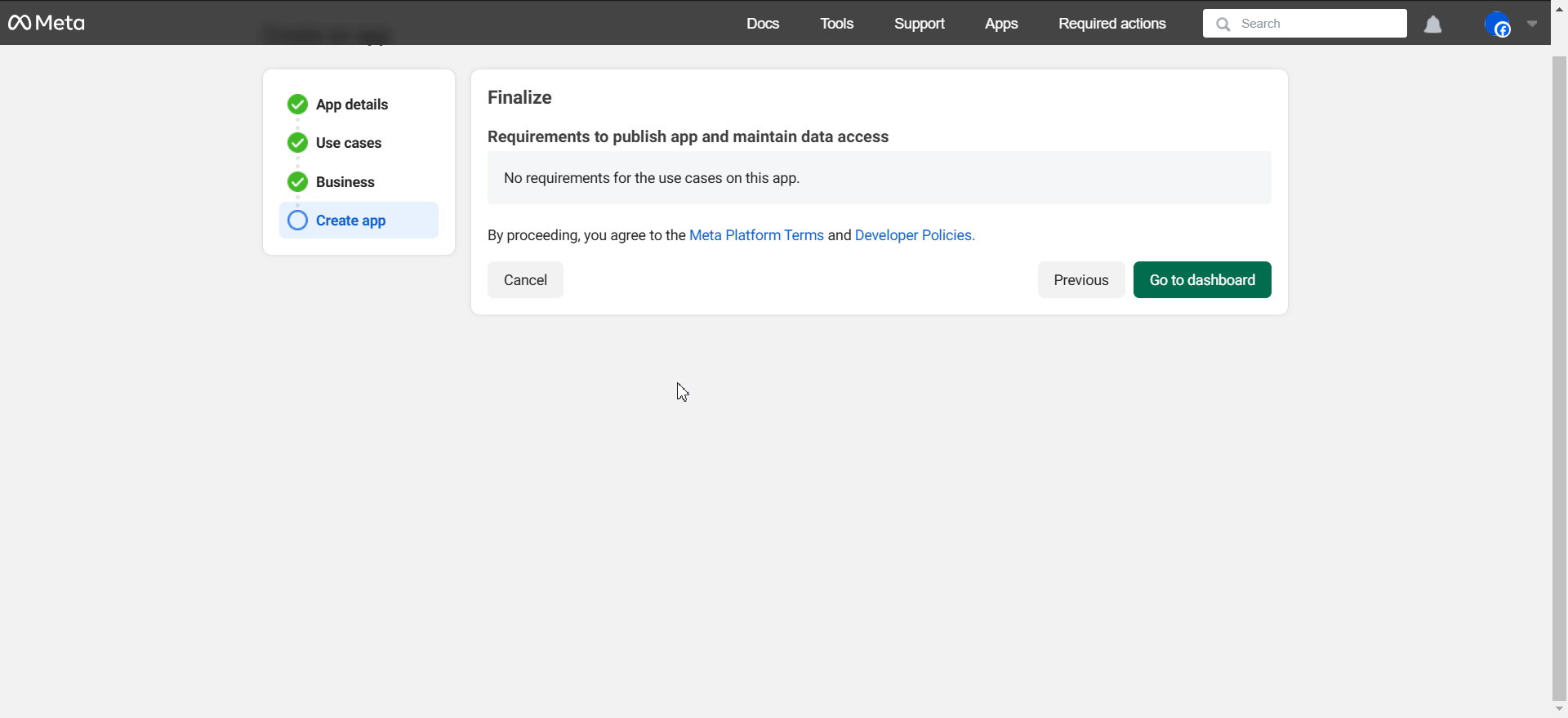
3. Ajoutez des gens à votre application après avoir créé des threads API
Maintenant, nous devons créer l'API Threads et ajouter des gens à l'application. Pour ce faire, appuyez sur le bouton « Accès à l'API Threads » sous la section « Cas d'utilisation de cette application » à partir du tableau de bord de l'application. Ensuite, cliquez sur le bouton « Ajouter » à côté de l'option « Threads_Content_Publish ».
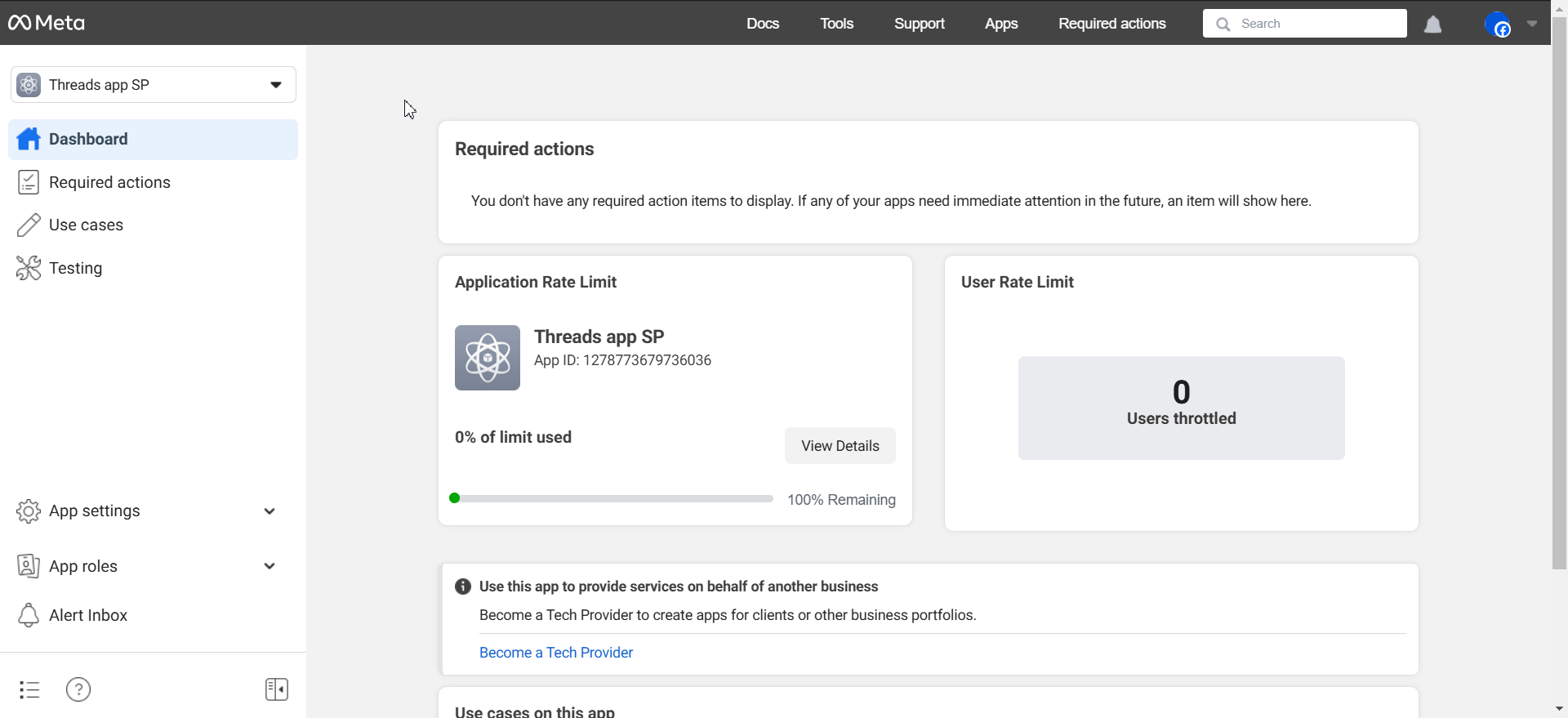
Collectez l' URL «Redirection » à partir de la fenêtre Threads dans l'onglet « Profil social » dans les paramètres de schedulePress. Ensuite, accédez à l'option « Paramètres » dans l'écran précédent «Personnaliser le cas d'utilisation ». Ajoutez l'URL copiée dans les « URL de rappel de redirection », « URL de rappel de désinstallation » et « Supprimer les champs d'URL de rappel ». Cliquez sur le bouton « Enregistrer » après cela.
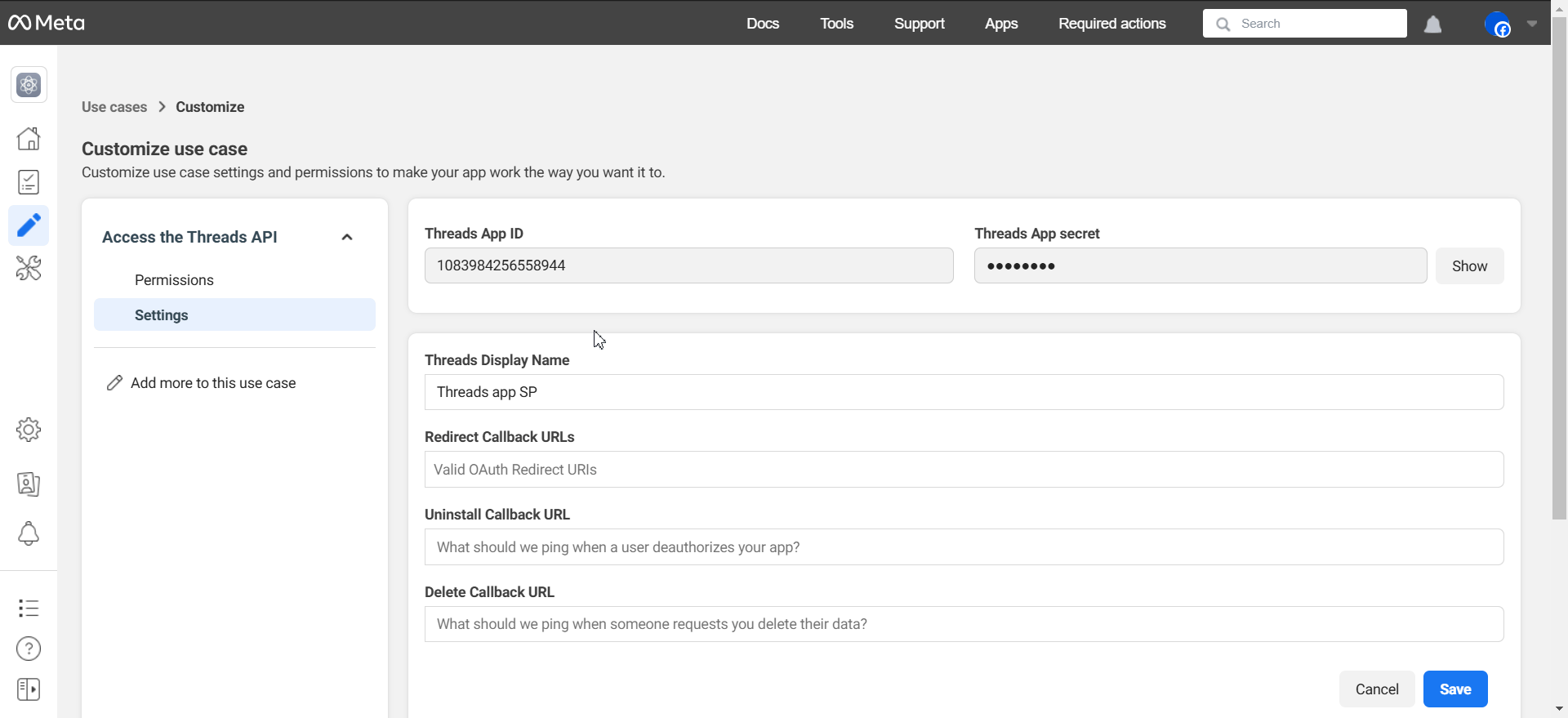
Accédez au panneau latéral gauche et appuyez sur le bouton « Rôles de l'application ». Dans l'option « Rôles », cliquez sur le bouton « Ajouter des personnes » et choisissez l'option « Tester Threads ». Ensuite, cliquez sur le bouton « Ajouter ».
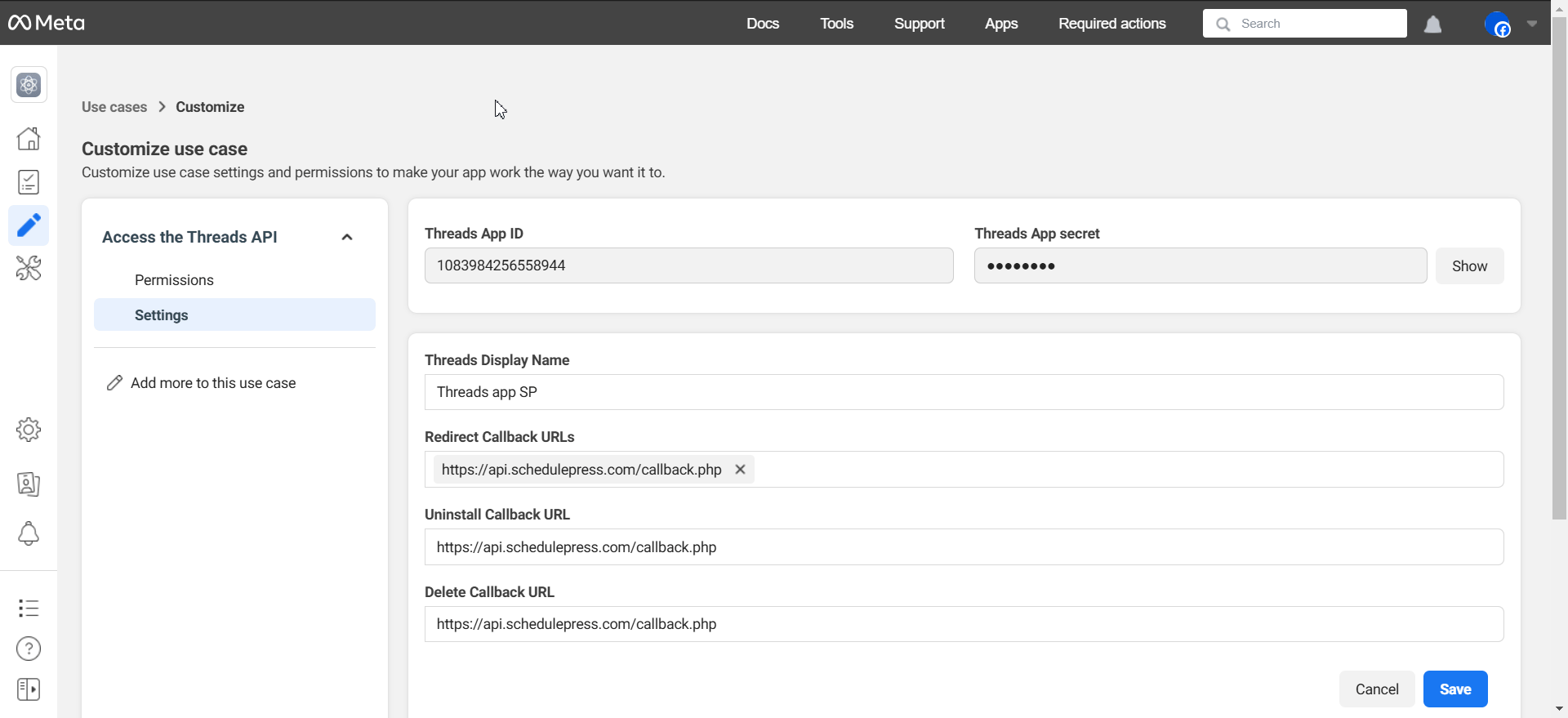
4. Collectez et ajoutez des touches API dans le tableau de bord SchedulePress
Accédez à votre compte Threads et accédez à « Paramètres » → « Compte ». Appuyez sur le bouton « Autorisations du site Web » et dirigez-vous vers l'onglet « Invitations ». Dans cet onglet, acceptez la demande de l'utilisateur que vous avez ajouté.
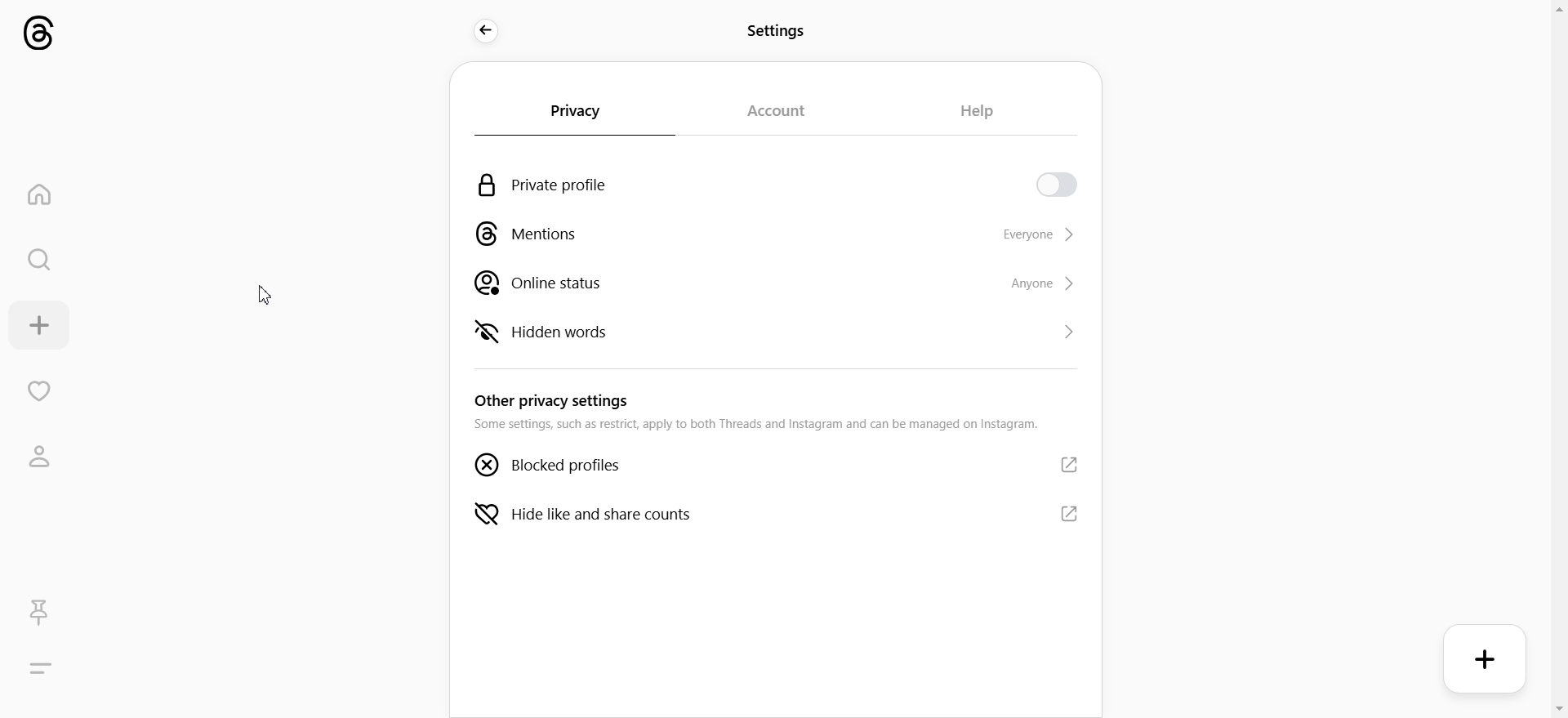
Retour aux développeurs Meta, accédez à l'option ' Paramètres ' de l'API « Accédez à l'API Threads » section. Collectez l'ID de l'application et la clé secrète de l'application à partir de cet endroit.
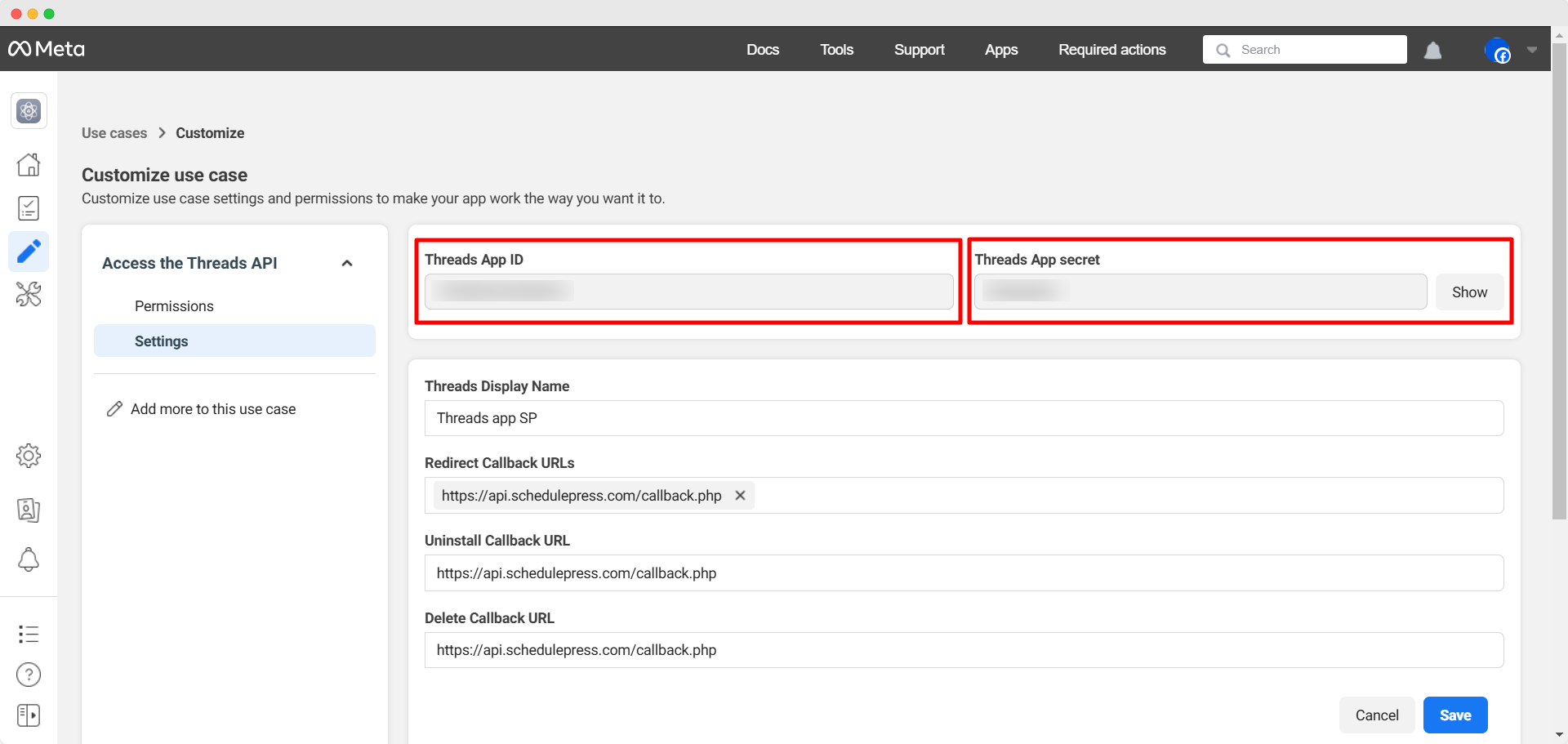
Une fois que vous avez copié à la fois l'ID API et les touches secrètes, accédez à votre tableau de bord SchedulePress, qui est montré dans la première étape. Ensuite, collez-les dans les champs désignés. Après cela, appuyez sur le bouton « Connectez votre compte ».
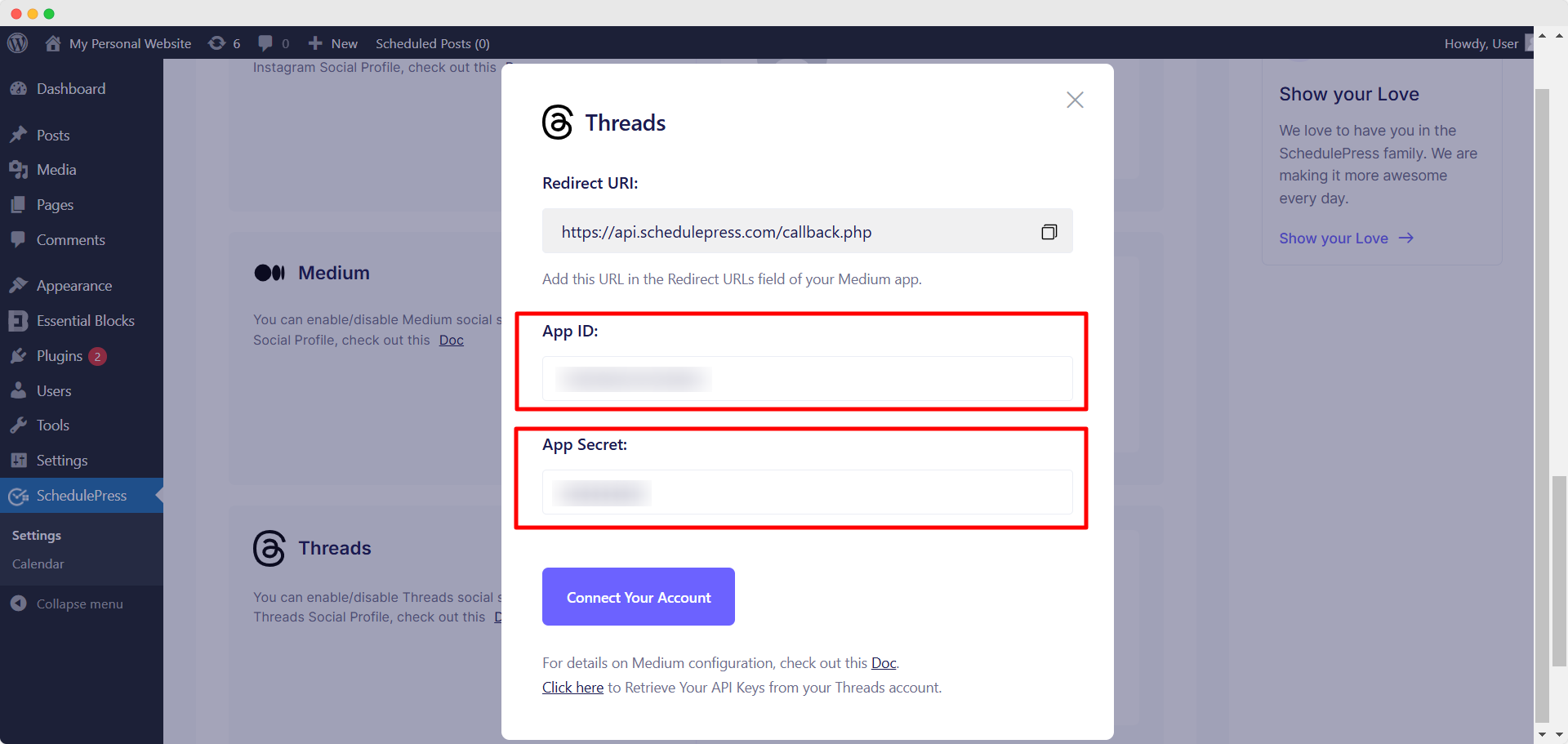
En suivant toutes ces étapes, vous pouvez ajouter un nouveau profil de threads et en connecter plusieurs avec SchedulePress. Vous trouverez votre profil de threads connecté à côté de l'option « Threads » dans l'onglet « Profil social » des paramètres de schedulePress.
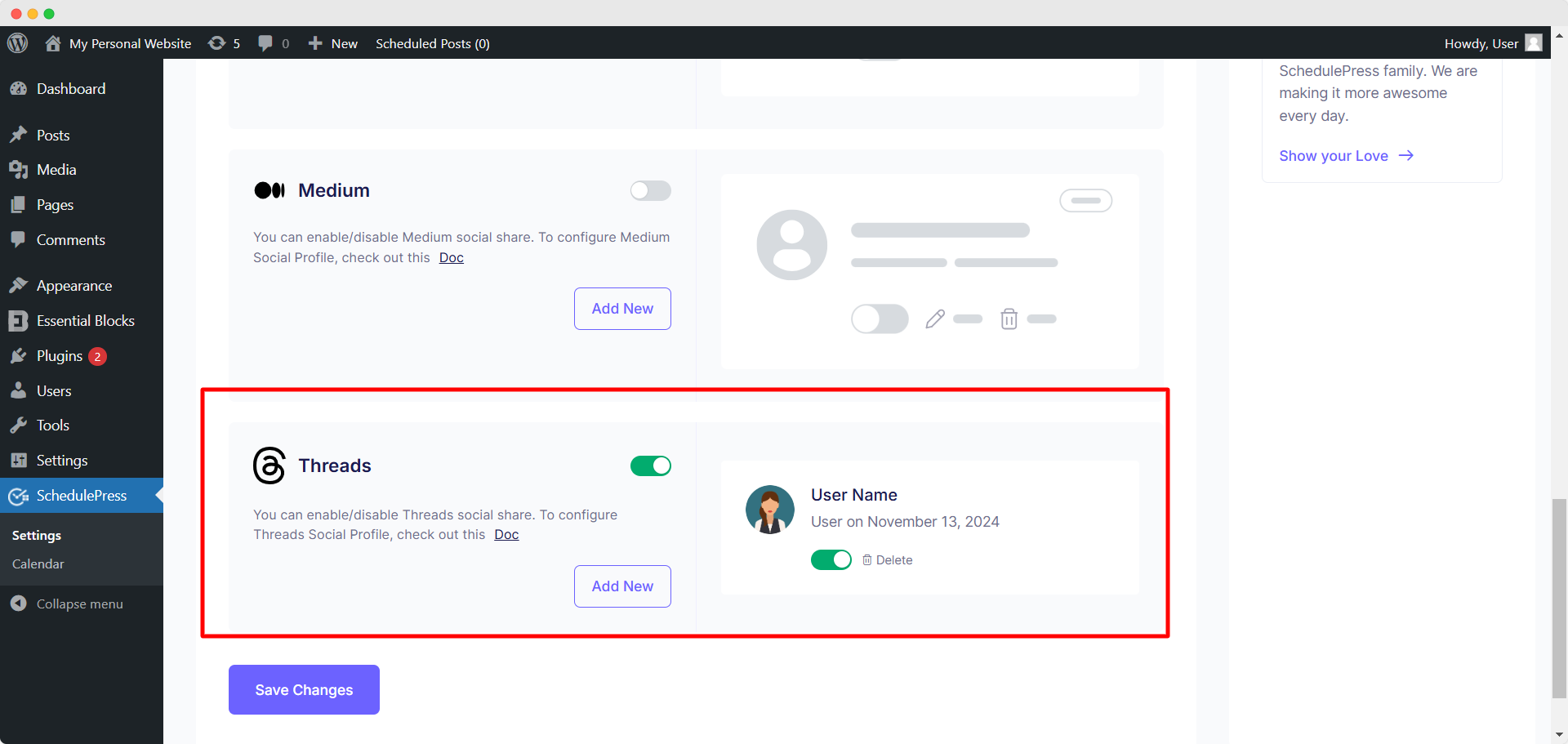
5. Planifiez les messages WordPress ou partagez instantanément
Maintenant, vous pouvez planifier un message WordPress à une heure et une date spécifiques. Il partagera automatiquement la publication sur votre compte Connected Threads. De plus, vous avez une fonctionnalité « partage instantanée » que nous avons mentionnée plus tôt. Pour utiliser cette fonctionnalité, accédez à la section « Paramètres de partage social » lors de la modification de votre message. Ici, sélectionnez « Threads » dans les options de plate-forme Social Share. Choisissez l'option « par défaut » ou « personnalisée » et cliquez sur le bouton « Partagez maintenant » pour partager instantanément la publication sur votre profil Threads.

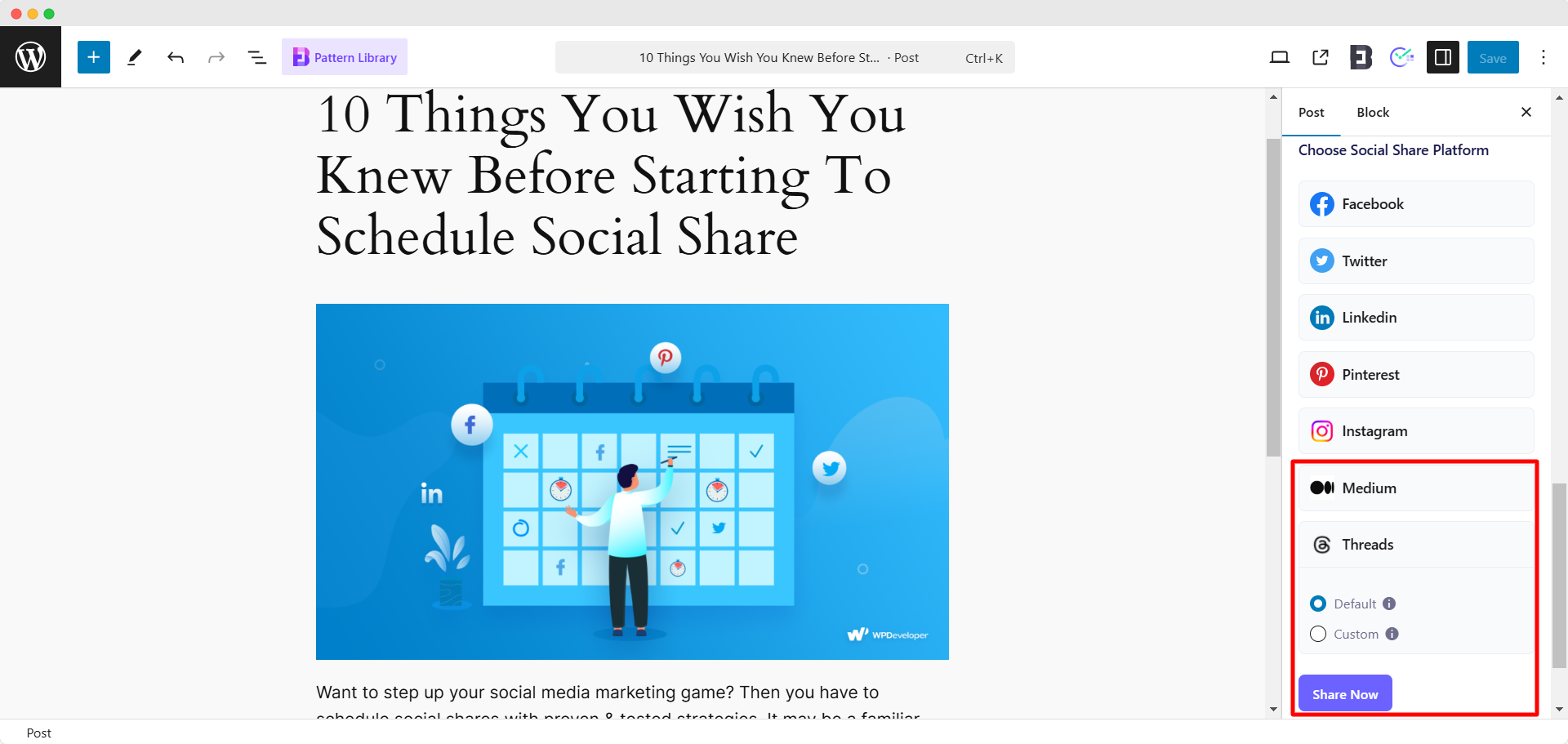
C'est à quoi ressemblera votre message WordPress une fois qu'il a été partagé après le partager automatiquement sur les threads à l'aide de SchedulePress:
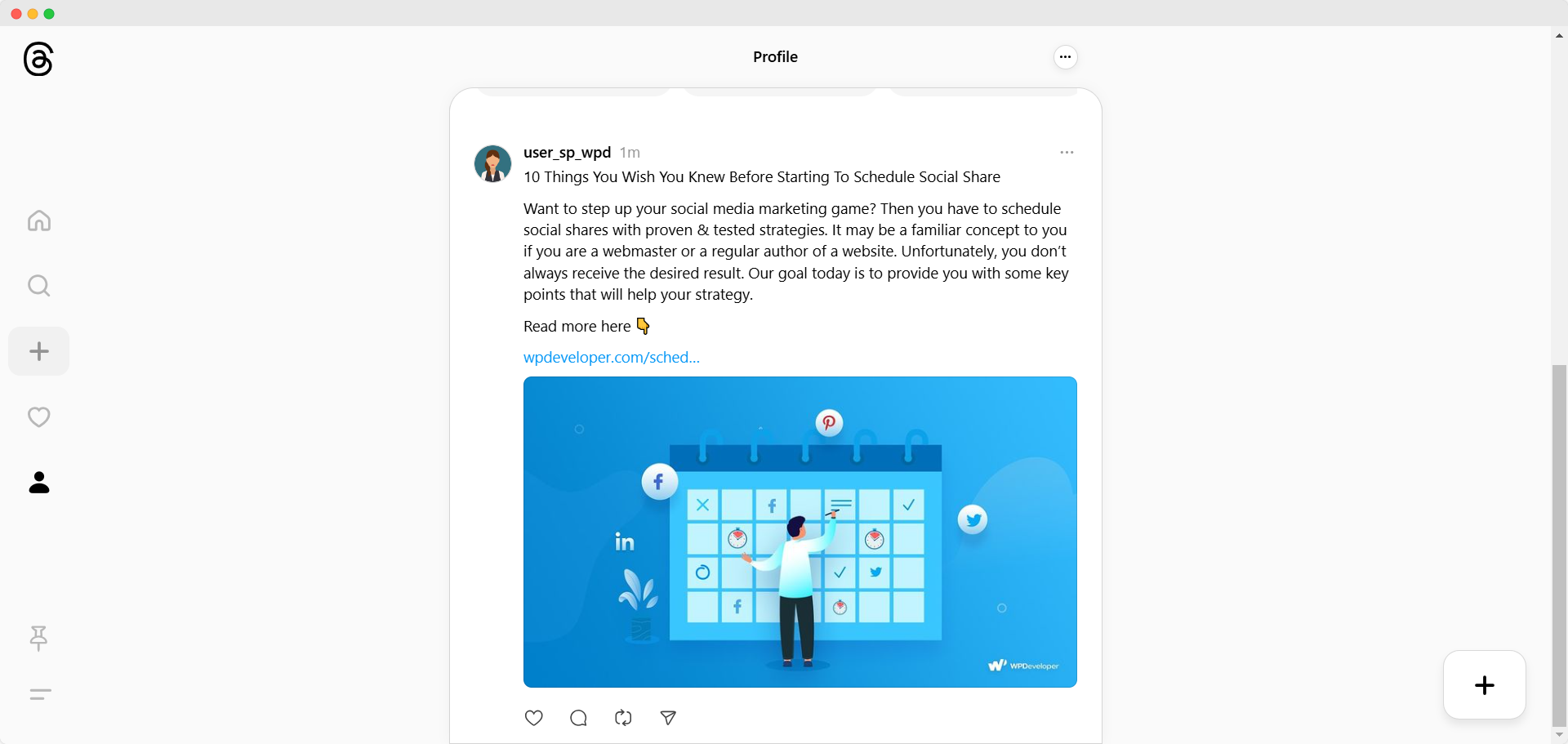
Avantages de partager vos messages WordPress sur les fils
Threads est une plate-forme de médias sociaux développée par Meta, la société mère de Facebook, Instagram et WhatsApp. Cette plate-forme a été lancée le 5 juillet 2023. Threads propose une expérience de microblogging intégrée à Instagram. Les utilisateurs de threads peuvent publier des mises à jour, des images et des vidéos basées sur le texte tout en engageant des conversations en temps réel.
Au cours de la première semaine de son lancement, la plate-forme a attiré plus de 100 millions d'utilisateurs dans le monde. En tant que plate-forme de médias sociaux en croissance rapide, Threads offre une variété d'avantages lorsqu'il s'agit de partager les publications WordPress. Jetons un coup d'œil à certains de ces avantages:
1. Boose la visibilité du contenu
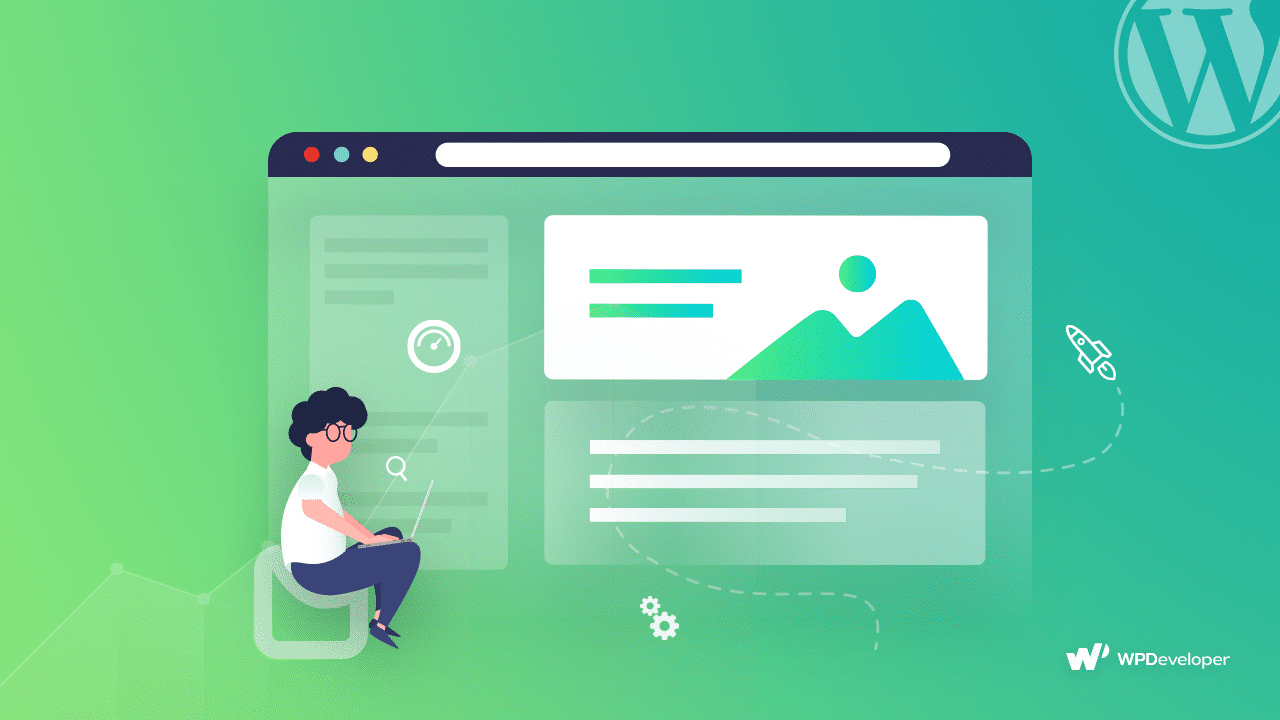
Threads, une plate-forme sociale à croissance rapide, propose une nouvelle avenue pour présenter votre contenu WordPress. Avec des millions d'utilisateurs actifs se livrant à des discussions de niche, vous pouvez améliorer considérablement la visibilité de votre contenu lorsque vous partagez automatiquement les articles WordPress sur les threads. En utilisant des hashtags pertinents et en vous engageant avec des sujets tendances, vous pouvez vous assurer que votre contenu atteint un public intéressé par votre créneau. Cela peut vous aider à devenir plus découverte en ligne avec votre site Web WordPress.
2. Améliore l'engagement du public
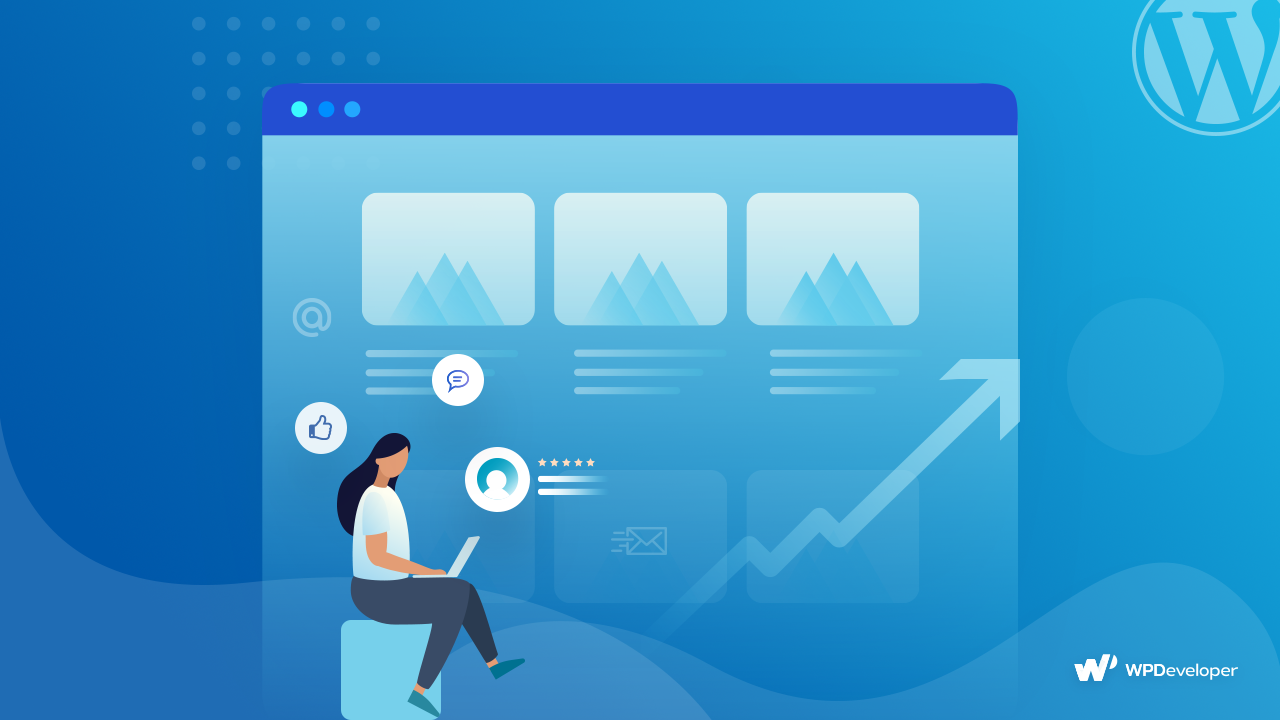
Les threads permet aux utilisateurs de s'engager dans des conversations en temps réel que vous pouvez utiliser pour vous connecter avec votre public cible à un niveau plus profond. Le partage de vos publications WordPress peut déclencher des discussions, inviter les commentaires et encourager les utilisateurs à partager leurs idées. Ce niveau d'interaction augmente non seulement la portée de votre contenu, mais favorise également la construction de la communauté autour de votre marque ou blog.
3. Prend en charge la promotion multiplateforme
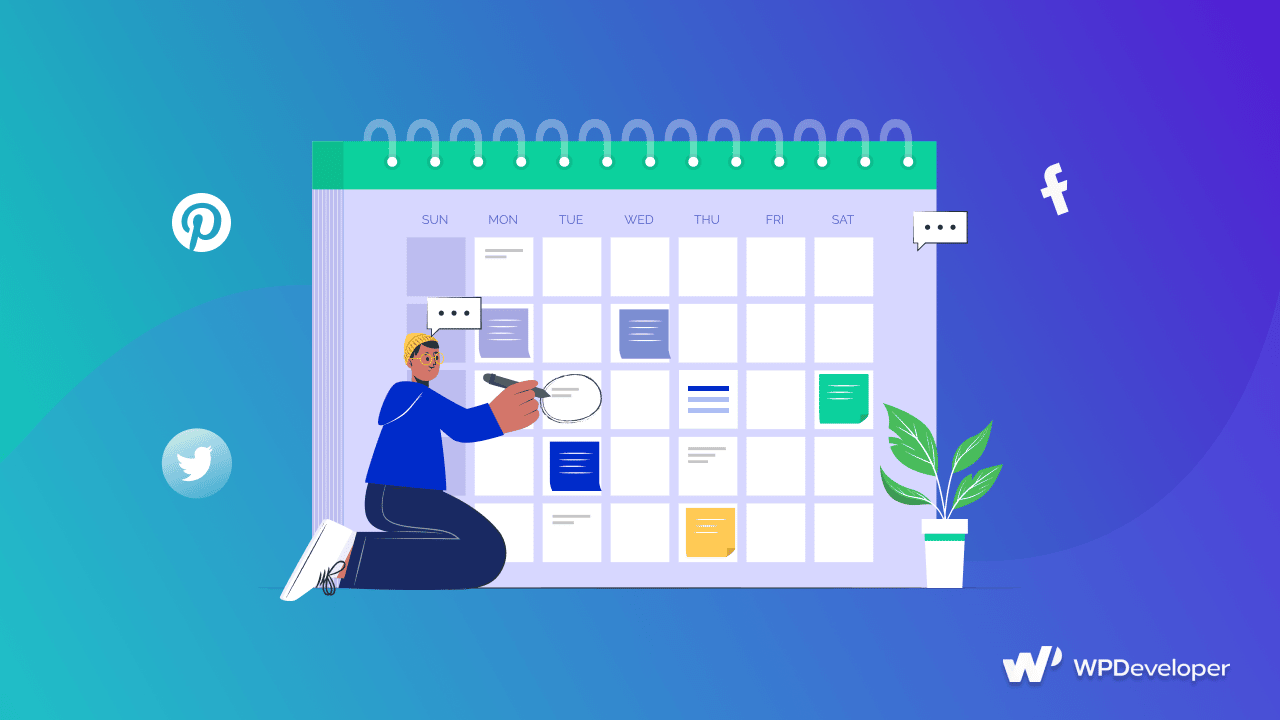
L'intégration de fils dans votre stratégie de contenu crée une expérience d'audience puissante sur diverses plateformes. Lorsque vous partagez automatiquement les articles WordPress sur les threads, vous dirigez les utilisateurs d'une plate-forme à une autre. Ainsi, vous conservez plus de lecteurs ou de clients avec cette approche. Cette promotion croisée peut également améliorer la crédibilité de votre marque et vous établir comme une autorité dans votre domaine.
4. conduit le trafic biologique vers votre site
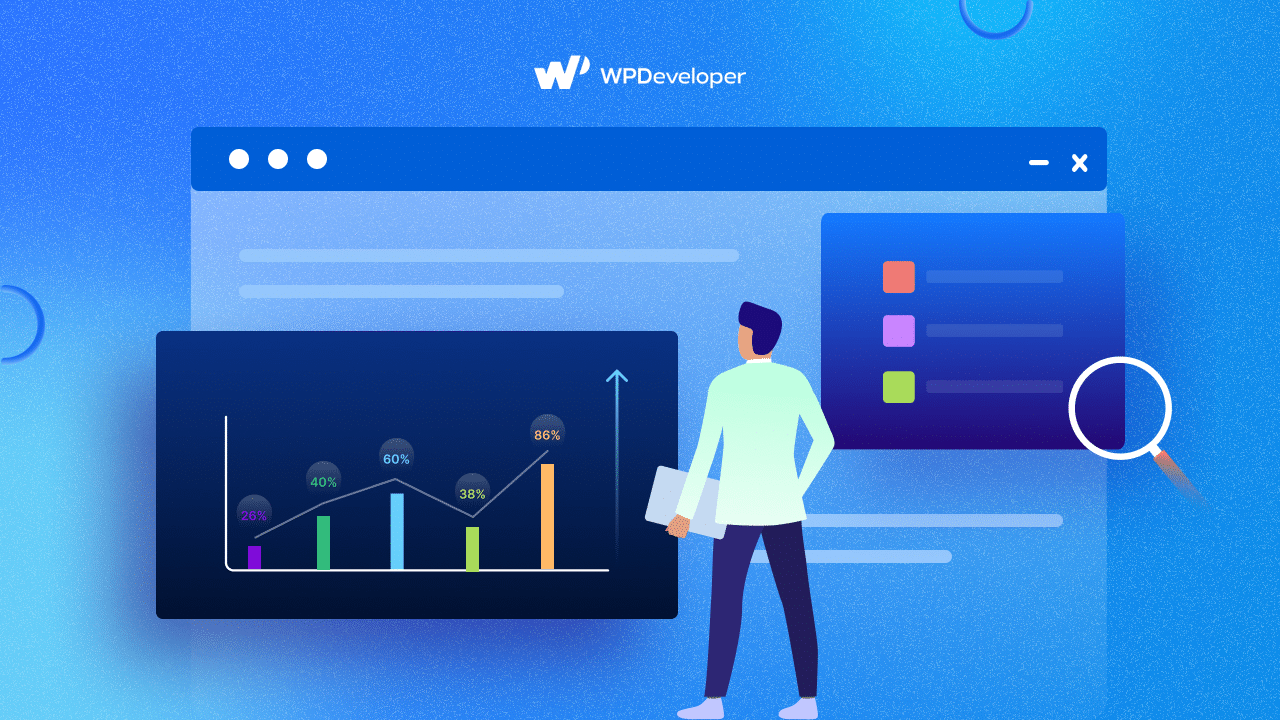
Taper dans les segments d'audience des threads vous aidera à générer du trafic organique vers votre site Web WordPress. Partagez des extraits et des faits saillants convaincants qui motiveront les utilisateurs de threads à cliquer sur et à lire l'intégralité de votre article. En priorisant le contenu engageant, vous pouvez augmenter les opinions de votre poste et attirer le trafic organique sans compter fortement sur les publicités payantes.
5. Améliore la personnalité de la marque
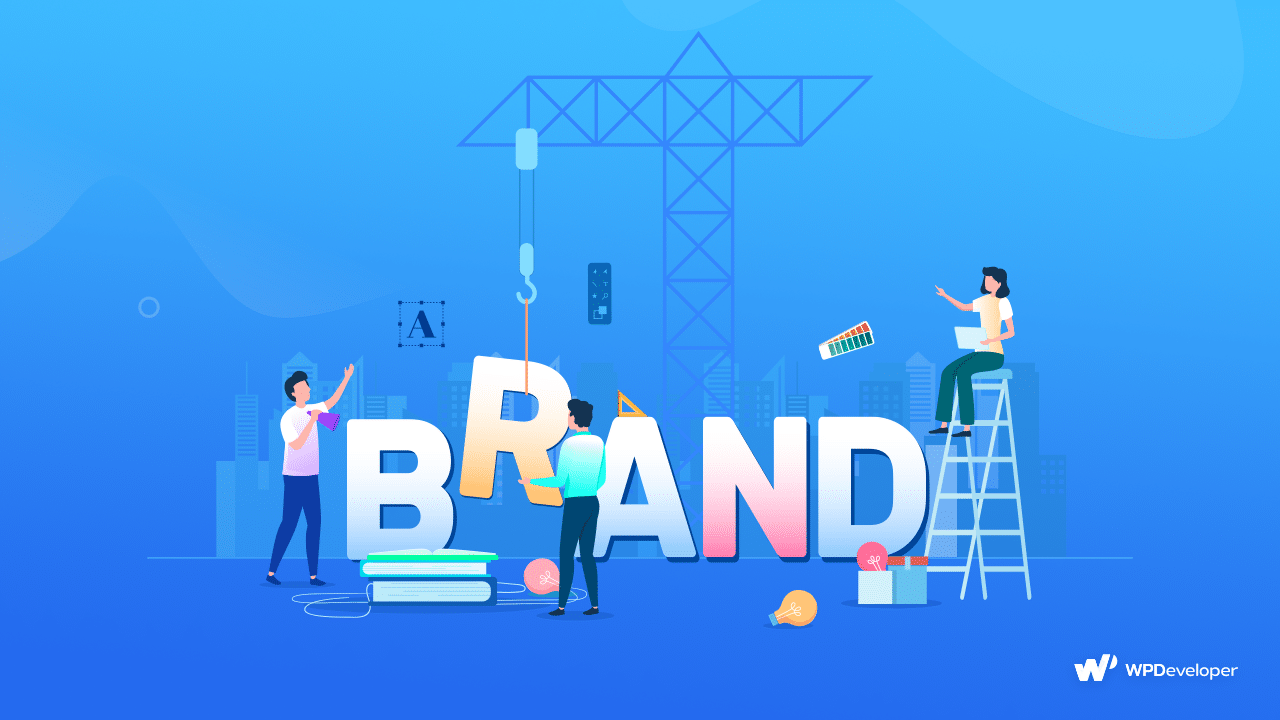
Lors de l'exploration des fils, vous constaterez que le contenu a un ton informel et conversationnel. Cela signifie que vous pouvez mettre en évidence une histoire personnalisée derrière votre site Web WordPress lorsque vous partagez automatiquement les articles du site sur les threads. Ainsi, vous pouvez humaniser votre marque et le rendre plus mémorable parmi votre public cible. En conséquence, vous augmentez vos chances d'un taux d'engagement plus élevé lorsque vous partagez automatiquement les messages WordPress sur les threads.
Partagez automatiquement des articles WordPress sur les fils avec SchedulePress et élargissez votre public
Lorsque vous partagez automatiquement les articles WordPress sur les threads, vous pouvez appuyer sur un public plus large avec le contenu de votre site Web WordPress. Et grâce à SchedulePress, vous avez plusieurs options, notamment un partage instantané, une planification de profil multiple et plus encore. Donc, partagez le contenu de votre site WordPress sur plusieurs plates-formes comme les threads et stimulez le trafic organique de manière plus intelligente!
Nous espérons que vous avez trouvé ce blog utile. Si vous souhaitez lire plus d'articles perspicaces comme celui-ci, consultez nos blogs . Et rejoignez notre communauté Facebook pour rester à jour avec les dernières tendances et nouvelles WordPress.
Questions fréquemment posées (FAQ)
Vous voulez en savoir plus sur la façon dont SchedulePress peut aider votre stratégie éditoriale de contenu WordPress? Pour vous donner une meilleure idée, nous avons compilé quelques questions fréquemment posées. Parcourez ces questions et leurs réponses pour en savoir plus sur SchedulePress.
1. Quelles autres options de plate-forme de partage sociale proposent-elle la planification lorsque vous planifiez des publications sur WordPress?
SchedulePress ne vous permet pas seulement de partager automatiquement les articles sur les threads de votre site WordPress. Vous obtenez également d'autres options de plate-forme de partage social telles que X, Facebook, LinkedIn, Instagram, Pinterest et plus encore. Ainsi, vous avez de nombreuses options pour partager automatiquement vos messages WordPress prévus sur les réseaux sociaux avec SchedulePress. Vous pouvez trouver la liste entière dans les paramètres du plugin.
2. Quelles sont les différentes fonctionnalités de schedulePress pour la planification des publications dans WordPress?
SchedulePress offre de nombreuses fonctionnalités lorsqu'il s'agit de planifier des publications dans WordPress. Vous avez des options comme Auto Scheduler , le planificateur manuel , le gestionnaire de calendrier manqué, le calendrier avancé et plusieurs options de plate-forme de partage social . Lisez notre documentation pour des guides détaillés sur ces fonctionnalités.
3. SchedulePress offre-t-il des fonctionnalités à prendre en charge les messages du calendrier WordPress manqué?
Oui, SchedulePress a un gestionnaire de calendrier manqué dédié pour aborder tous les messages planifiés WordPress manqués. Consultez cette documentation pour en savoir plus sur cette fonctionnalité utile.
4. Est-ce que SchedulePress est livré avec une option de partage automatique Instagram?
Oui. SchedulePress propose une option de partage automatique Instagram. Grâce à cette fonctionnalité, vous pouvez partager facilement les articles WordPress sur votre profil Instagram. Pour apprendre à configurer cette option, passez par cette documentation .
5. Comment partager la publication WordPress sur le profil X à l'aide de SchedulePress?
Vous pouvez partager WordPress Post sur votre profil X en quelques étapes simples. Suivez cette documentation pour savoir comment connecter votre compte X avec WordPress à l'aide de SchedulePress. Il vous permettra de partager automatiquement votre message sur X directement à partir de WordPress.
